 软件星级:3分
软件星级:3分

2.安全、无广告、免费使用并且还是中文版本;
3.页面布局十分简洁,功能选项也通俗易懂;
4.操作简单,跟着提示步骤学习后就能上手;
2.支持提供TFTP客户端应用;
3.支持tsize、blocksize、timeout等;
4.传输的文件非常安全,不会泄露个人隐私;
使用tftpd32之前,请禁用所有与本机ip(本机在局域网内设置的ip或者公网ip)不符的网络连接(比方所你装了虚拟机,虚拟机用网桥连接,可能会安装好几个虚拟连接),接着关闭本机的所有ftp服务器(以防发生冲突)
2、使用Ttfp传送文件,需要服务端和客户端(都是一个文件),下面小编先从服务端设置讲起:
①双击“Tftpd32.exe”,启动tftp服务器(tftpd32.exe会自动检测到本机ip,此时在server interface右边的下拉菜单里将会出现本机ip,如果本机有多个网络连接,则点击下拉菜单会将会看到它们(不过右边有passive标志)
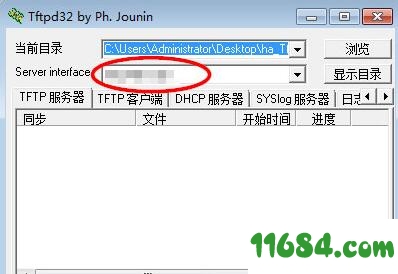
②、配置服务端
Tftpd32服务端配置主要修改的是服务器的根目录,如下:
Ⅰ:根目录路径
Ⅱ:Tftp服务器的IP地址
Ⅲ:显示目录可以查看目录下的文件
Ⅳ:可设置Tftp端口核最大连接数等
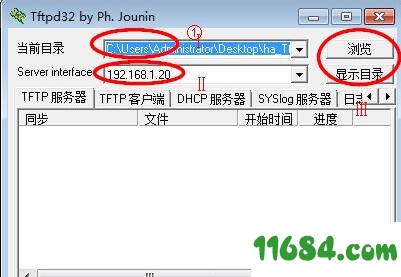
3、客户端配置:
如果想将Tftp服务器根目录下的文件下载到本机中,需要在本地电脑也同样打开Tftpd32,在TFTP客户端选项中输入Tftp服务器的IP地址核端口号,选择远程文件,点击“接收”即可!
将文件传到TFTP服务端的操作方法类似,选择本地文件,点击“发送”
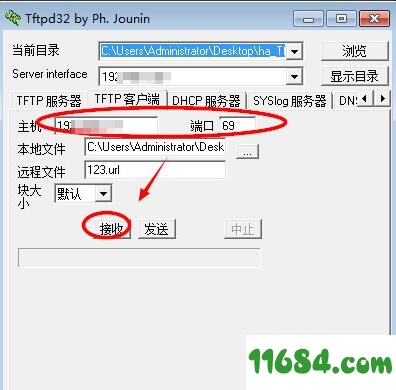
4、注意:
①文件传送成功与否,也可以在Tftpd32的“DFTP服务端”和“日志查看器”这两项中看到
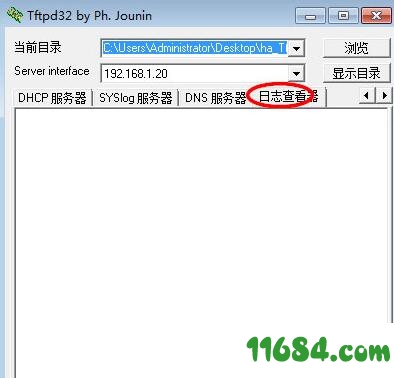
②用Tftp传送文件时,服务端需有确定的公网IP,如果你朋友在局域网中通过网关上网的话,那就无法传送了,当然,如果两个人在同一局域网中,用内网的IP也可以传送文件
③Windows 98系统可以当服务端,但客户端一定要是Windows 2000或是Windows XP等有Tftp命令的系统。
1.DHCP服务器配置,例如分配10段的网络
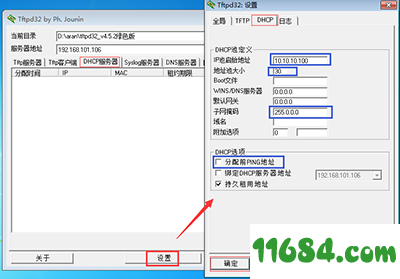
2.设置好路径和ip即可
2.Windows 98系统可以当服务端,但客户端一定要是Windows 2000或是Windows XP等有Tftp命令的系统。
3.使用tftpd32之前,请禁用所有与本机ip(本机在局域网内设置的ip或者公网ip)不符的网络连接(比方所你装了虚拟机,虚拟机用网桥连接,可能会安装好几个虚拟连接),接着关闭本机的所有ftp服务器(以防发生冲突)。
2.优化软件运行效率